- 1zephyr操作系统:第一节_zephyr 剪辑器
- 2时间序列预测-Python中使用LSTM和PyTorch预测航班数据集_flights.csv
- 3Redis工具类(redisTemplate)以及 redisTemplate 的用法_redistemplate 工具类
- 4HDD杭州站•ArkUI让开发更灵活_openharmony xcomponent不停重绘
- 5微信小程序个人中心跳转页面进行授权登录_微信小程序 授权登录
- 6Unity 中的 PlayFab 入门
- 7Android Studio 下载安装教程_android下载安装
- 8C++ 实验五 NO.1 定义一个student类包含成员变量姓名,年龄,学号,用多文件组织类, 在student类中重载构造函数,用多种方式对该类的对象初始化_定义一个学生类student,包含姓名和年龄,学号
- 9C++学习笔记 面向对象封装_封装两个类,狮子和野牛,设置攻击力c++
- 10图像的归一化互信息Normlized Mutual Information
opencv(11):训练自己的opencv级联分类器_生成pos.txt
赞
踩
3.1.2 生成暂时性的pos.txt即pos_tmp.txt
3.1.3 合并pos_tmp.txt和label.txt,得到pos.txt
4.4 github仓
一 采集数据并制作正负样本数据集
1.1 录制视频
录制的视频如下,包括正样本视频(车辆)、负样本视频(不包含车辆)。
利用自己手机或者相机等录制视频有一个好处是—原始的图像分辨率一致(视频的分辨率均为1920*1080),比从网上或一些数据集上找的数据要好一些(可能数据量不够全面,但简单学习应该是够用)



1.2 将单个视频截取为指定分辨率的图像
这里选择导出为分辨率640*360(原始分辨率1920*1080各缩小3倍)
用PotPlayer视频软件打开一个视频;将视频暂停,并将时间拖到视频开头

依次点击:PotPlayer—视频—图像截取—连续截图

这里根据需要配置如下,注意箭头所指的地方,自己熟悉后可以根据需要进行更改;配置完成后,点击“开始”(此页面不要关闭!!!!!!!!)

直接点击播放,即可在指定的路径下生成当前视频的指定分辨率的图片
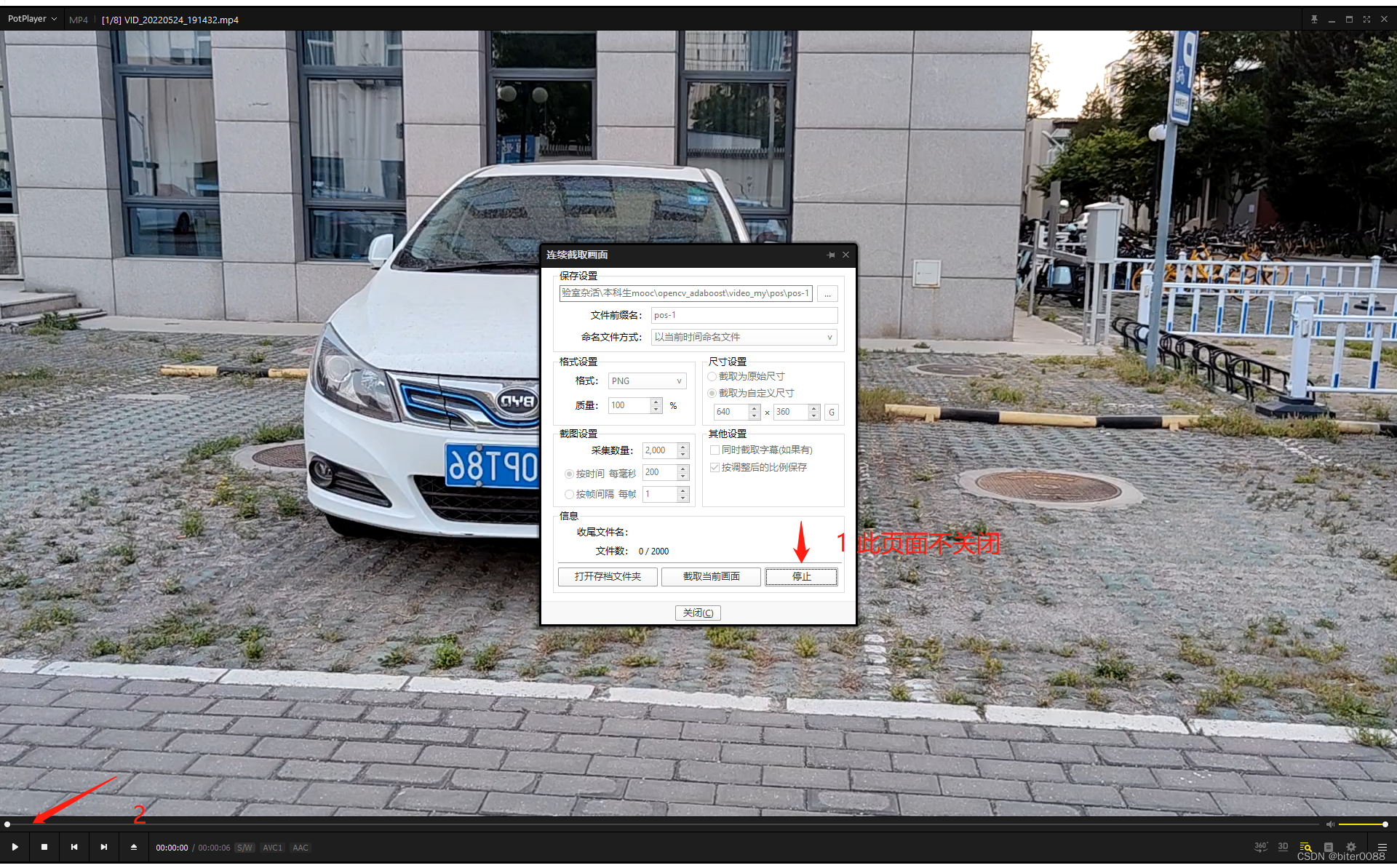

对其他正样本视频进行类似处理就好;总共得到293个正样本图片
1.3 处理负样本视频
为了保证负样本是正样本的3倍-5倍,需要截取比正样本多的图片,这里截取了1357个负样本图片
(这里就不放图了)
1.4 本次训练正负样本数量选择与图片重编号
注:图像重编号不是必要的,但是重编号后能够保证后面matlab生成的标注框顺序与图片顺序在各种排序(win10、ubuntu)下能够比较容易保持一致
从选择100张,负样本中选择300张;分别重新编号为pos-00001。。。pos-00100,放到pos文件夹下,neg-00001。。。neg-00300,放到neg文件夹下
这里提供一种方法:使用ubuntu系统进行的重编号:图片目录下,依次全选、右键重命名、输入pos_00或输入neg_00,点击+号并选择”001,002,003,004”
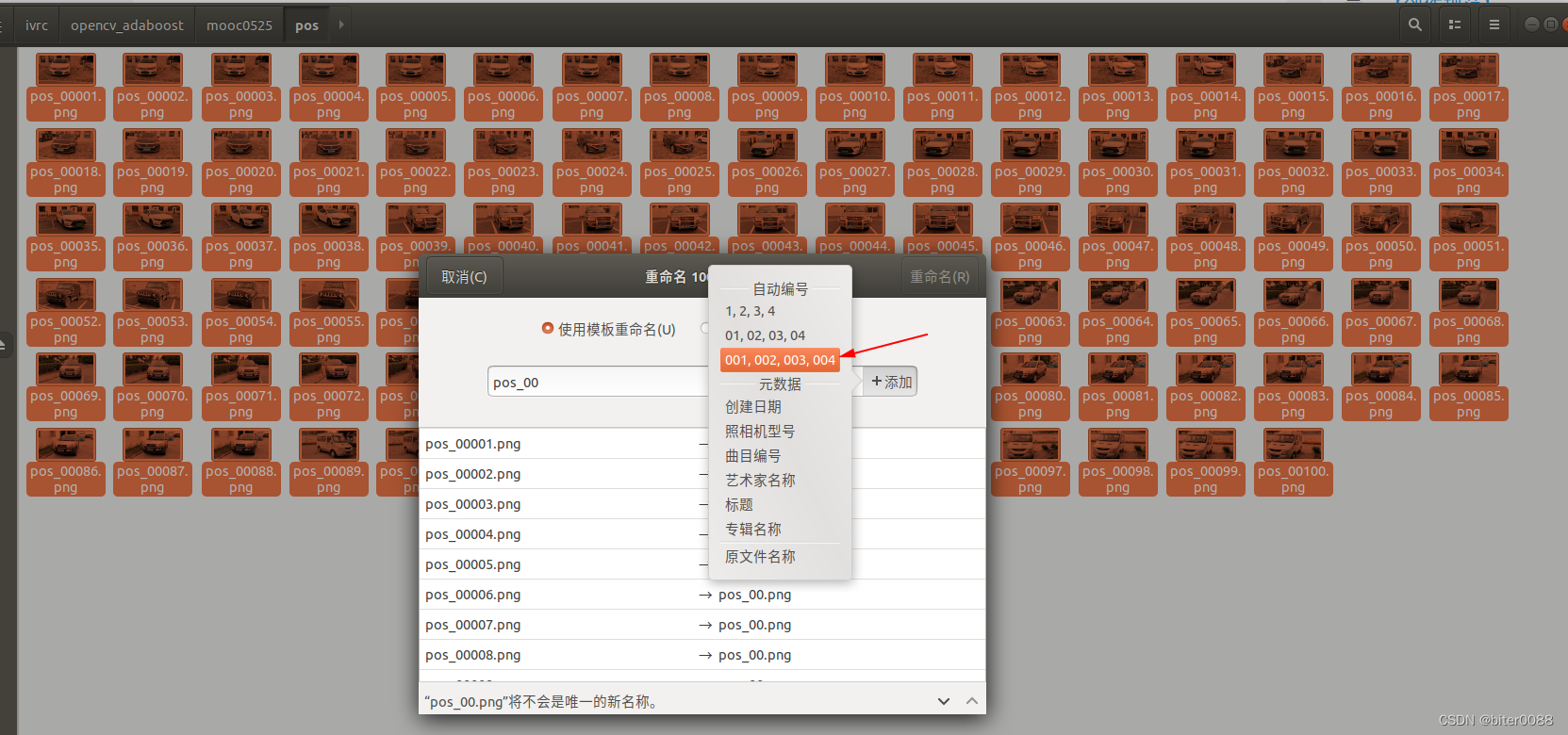
二 利用matlab制作制作正样本标注框文件
打开matlab,依次APP--图像处理和计算机视觉--Image Labeler;会弹出Image Labeler窗口,效果如下:

Image Labeler窗口内,点击Load—Add image from folder,到达正样本文件夹时,CTRL+A选中全部图片即可,如下:
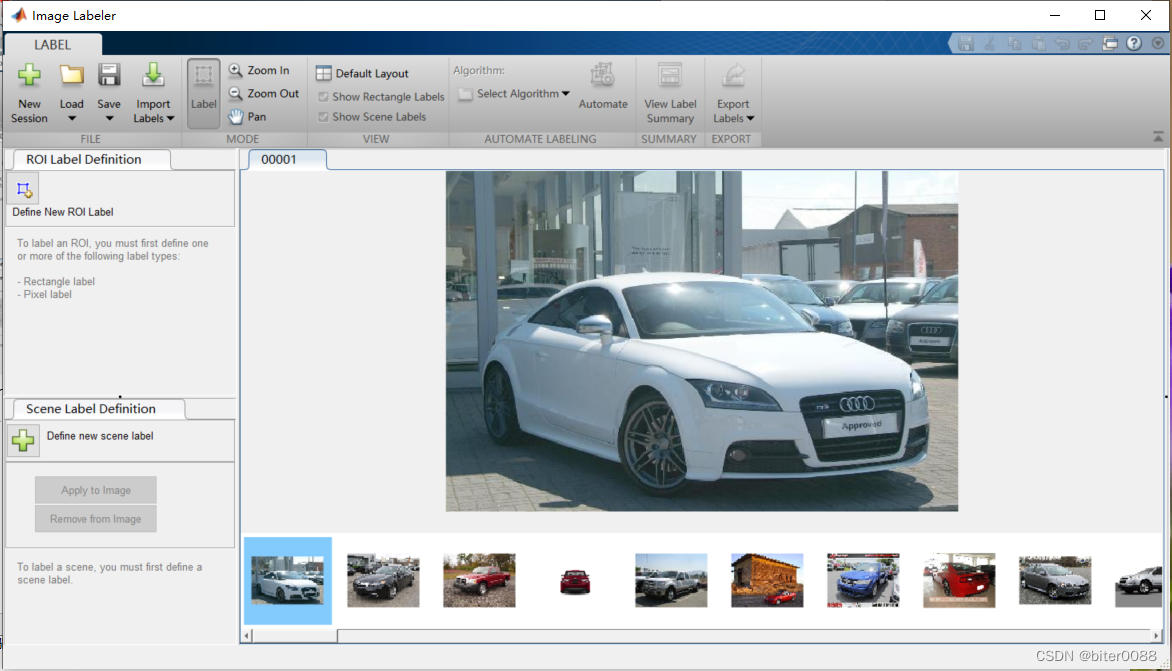
创建car标签

创建car标签后,会自动选中car标签(如果创建多个标签,需要先选中指定标签);然后将鼠标在图片中框选出car区域,即可完成一张图片的标注

标注完所有图片后,选择导出到文件;
同时也选择导出到工作空间

查看导出到工作空间的变量内容:
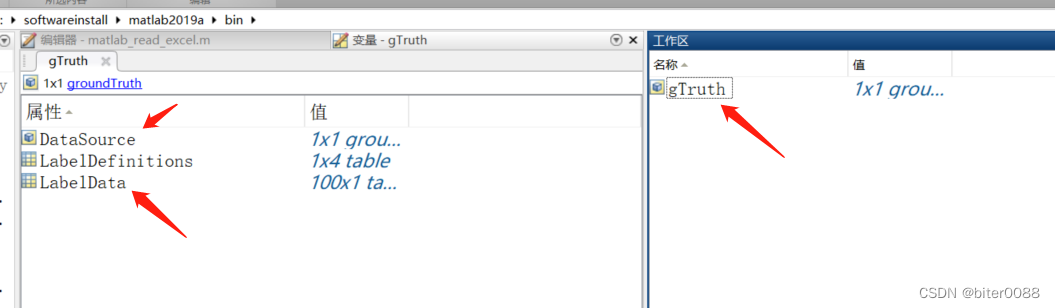
依次查看左边上下上下两个箭头所指的源图片目录和标签内容,可以看出导入到image labeler的图片是按照名称序号排序的;说明得到的标注框(下图右图)也是按照图片名称顺序排序的

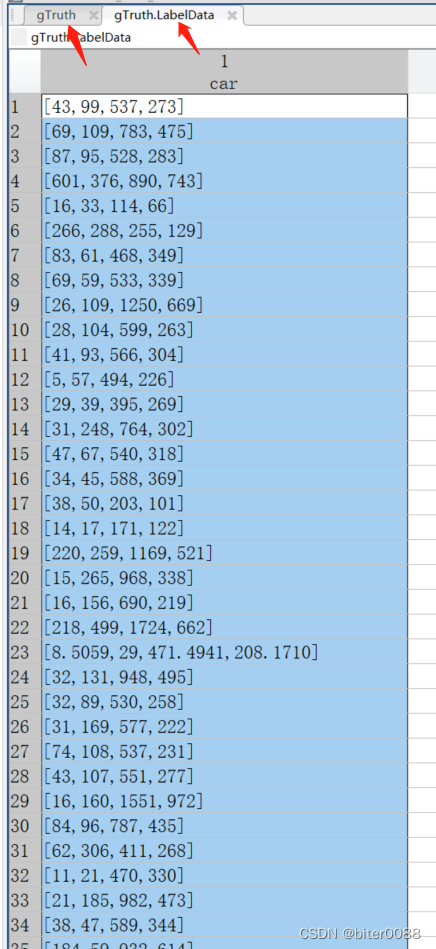
将标签内容另存为一个txt文件,取名为label.txt
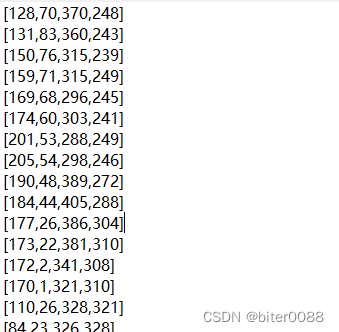
三 开始训练opencv级联分类器
注:下面使用ubuntu系统进行操作,win10下面操作是类似的
下面这张图片是这节最终得到的文件目录,下面操作中有不清楚的可以看这张图片

3.1 生成正样本文件pos.txt
将文件夹名称分别取为pos(车辆),neg(非车辆)--前面改了这里就不用改了,并将两个文件夹里面非图片内容删除;将matlab生成的标签文件label.txt拿到外边来
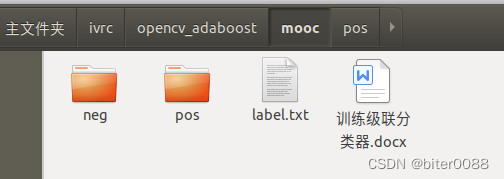
3.1.1 对label.txt进行处理,
修改前如下:

用空格代替“,”
- #在当前目录,打开终端,输入:
- sed -i 's/,/ /g' label.txt
去除每行的第一个字符:
sed -i 's/^.//' label.txt去除右方框号
sed -i 's/]//' label.txt 
修改后结果如下:
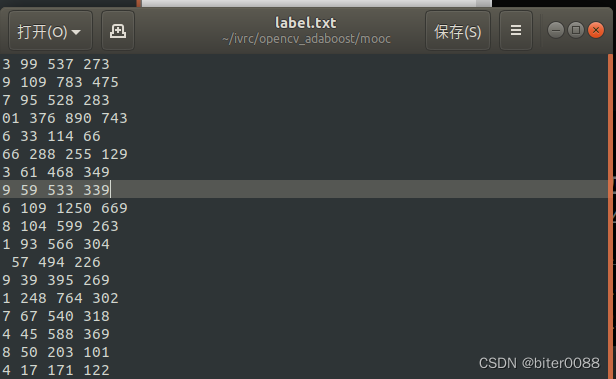
3.1.2 生成暂时性的pos.txt即pos_tmp.txt
- #在当前目录下,打开终端,输入:
- ls pos/*.*>pos_tmp.txt

在每行末尾加上“ 1 ”(空格1空格)
sed -i 's/$/ 1 /g' pos_tmp.txt 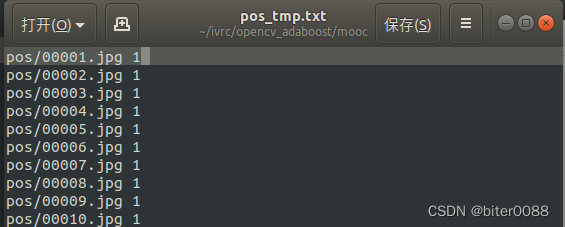
3.1.3 合并pos_tmp.txt和label.txt,得到pos.txt
运行逐行合并脚本:
python imerge2oneline.py
imerge2oneline.py:
- # -*- coding:UTF-8 -*-
- '''
- https://zhidao.baidu.com/question/437546324704569644.html
- 先将两个文件分别读取到两个列表中,再用循环输出到第3个文件。
- '''
- f_ = open('pos_tmp.txt','r')
- n=0
- list1=[]
- for i in f_.readlines():
- n+=1
- s=i.strip()
- list1.append(s)
- f_.close()
- print list1
-
- ff_ = open('label.txt','r')
- m=0
- list2=[]
- for i in ff_.readlines():
- m+=1
- s=i.strip()
- list2.append(s)
- ff_.close()
- print list2
-
- fff_=open('pos.txt','w')
- for i in range(n):
- s=list1[i]+' '+list2[i]
- fff_.write(s+'\n')
- print(s)
- fff_.close()

3.1.4 手动将pos.txt中小数改为整数
修改原则为尽可能接近标注框或者略微大于标注框;这里修改得有些随意。。。
改前:
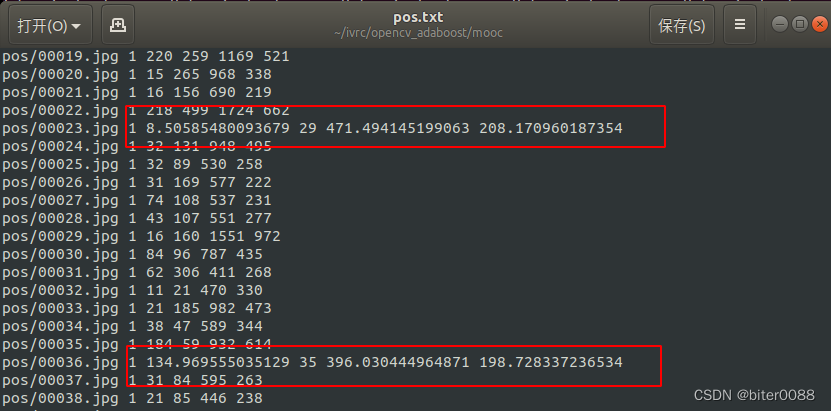
改后:
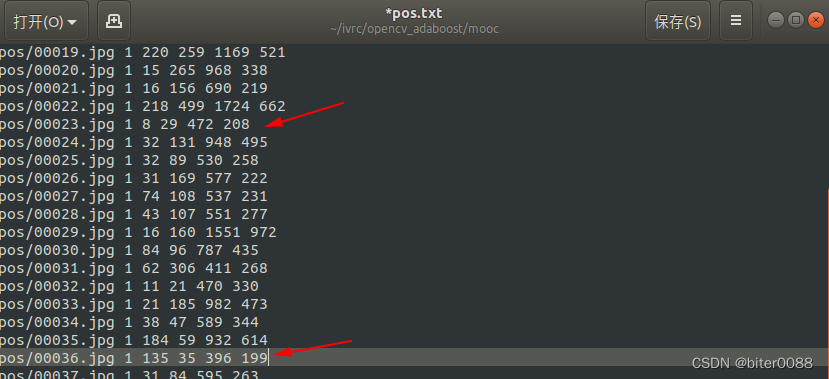
3.2 生成负样本文件neg.txt
ls neg/*.*>neg.txt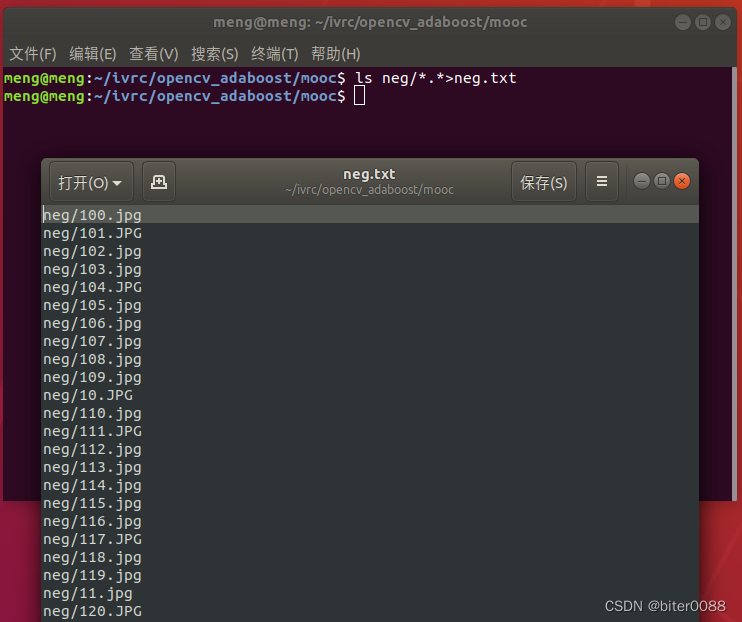
3.3 生成样本文件
将opencv目录下的可执行文件复制到当前目录来:
opencv_createsamples文件
opencv_traincascade文件
(注:对应win10为opencv_createsamples.exe文件、opencv_traincascade.exe文件; ubuntu系统如果安装了opencv,可以在计算机根目录“/”或者opencv源码编译目录下面搜索文件名,即可找到,复制到当前目录即可;这里opencv2.4.13、opencv3.2测试过,opencv4.x应该也可以执行下面的操作)

生成样本文件:
(正样本的分辨率为640*360,这里观察多张正样本图片中车辆大小,大概是1/3的长和宽,这里640/3余不尽,还没有测试1/4,这里选择了1/5)
./opencv_createsamples -vec pos.vec -info pos.txt -bg neg.txt -w 128 -h 72- meng@meng:~/ivrc/opencv_adaboost/mooc0525$ ./opencv_createsamples -vec pos.vec -info pos.txt -bg neg.txt -w 128 -h 72
- Info file name: pos.txt
- Img file name: (NULL)
- Vec file name: pos.vec
- BG file name: neg.txt
- Num: 1000
- BG color: 0
- BG threshold: 80
- Invert: FALSE
- Max intensity deviation: 40
- Max x angle: 1.1
- Max y angle: 1.1
- Max z angle: 0.5
- Show samples: FALSE
- Width: 128
- Height: 72
- Max Scale: -1
- Create training samples from images collection...
- pos.txt(101) : parse errorDone. Created 100 samples

创建data文件夹
训练得到级联分类器文件
opencv_traincascade -data data -vec pos.vec -bg neg.txt -numPos 100 -numNeg 300 -numStages 10 -featureType LBP -w 128 -h 72 -minHitRate 0.995 -maxFalseAlarmRate 0.3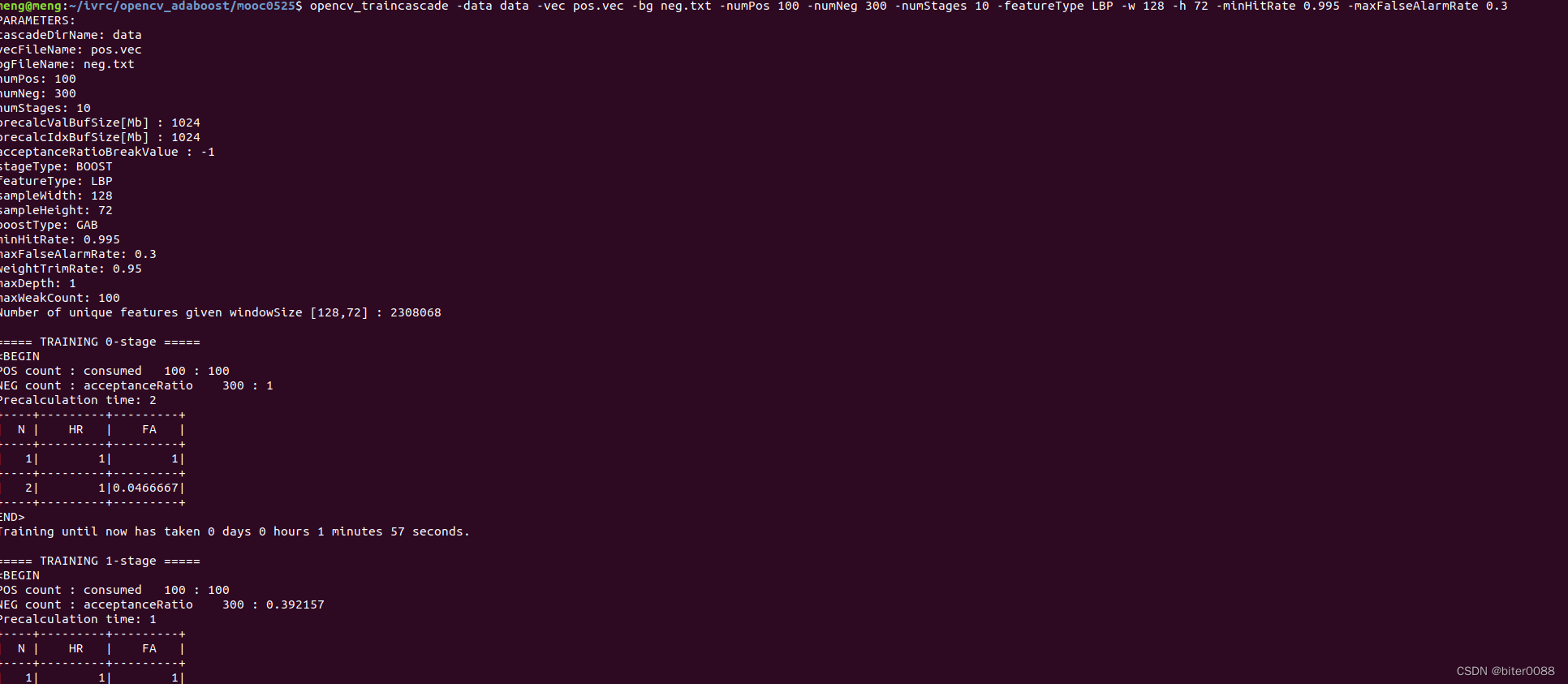

训练得到的级联分类器文件如下:
四 测试级联分类器及调参
下面使用两个功能包进行测试,一个是将图片发布为话题,另一个是利用级联分类器进行检测
4.1 pub_image功能包
主要代码如下:/camera_ws/src/pub_image/src/imwrite_1.cpp
- #include <ros/ros.h>
- #include <opencv2/opencv.hpp>
- #include "opencv2/highgui.hpp"
- #include "opencv2/core.hpp"
- #include "opencv2/imgproc.hpp"
- #include <image_transport/image_transport.h> //C++标准输入输出库
- #include <opencv2/highgui/highgui.hpp> //opencv2标准头文件
- #include <cv_bridge/cv_bridge.h> //cv_bridge中包含CvBridge库
- #include <iostream>
-
- using namespace std;
-
- int main(int argc, char** argv)
- {
- ros::init(argc, argv, "image_publisher");
- ros::NodeHandle nh;
- image_transport::ImageTransport it(nh);
- image_transport::Publisher pub = it.advertise("/usb_cam/image_raw", 1);
-
- cv::Mat srcImage;
- //加载图像
- srcImage = cv::imread("/home/meng/ivrc/opencv_adaboost/camera_ws/src/pub_image/src/pos_030.png",1);
- //std::cout << " rows " <<"\t"<<srcImage.rows << std::endl;
- //std::cout << " cols " <<"\t"<<srcImage.cols << std::endl;
- if (srcImage.empty())
- {
- std::cout << "load image fail!" << std::endl;
- return -1;
- }
-
-
- sensor_msgs::ImagePtr msg = cv_bridge::CvImage(std_msgs::Header(), "bgr8", srcImage).toImageMsg();
-
- ros::Rate loop_rate(5);
- while (nh.ok()) {
- pub.publish(msg);
- ros::spinOnce();
- loop_rate.sleep();
- }
- //cv::namedWindow("src window", CV_WINDOW_NORMAL);
- //cv::imshow("src window", srcImage);
- //保存图像到当前项目
- //cv::imwrite("save.jpg", srcImage);
- //cv::namedWindow("save window", CV_WINDOW_NORMAL);
- //cv::imshow("save window", srcImage);
- //cv::waitKey(0);
- //销毁所有窗口
- //cv::destroyAllWindows();
- return 0;
- }

4.2 利用级联分类器检测车辆
主要文件为:/camera_ws/src/opencv_detect/scripts/book_detect.py
- #!/usr/bin/env python
- # -*- coding:utf-8 -*-
- import rospy
- import cv2
- # from std_msgs.msg import String
- from sensor_msgs.msg import Image
- from cv_bridge import CvBridge
-
- def callback(imgmsg):
- bridge=CvBridge()
- img=bridge.imgmsg_to_cv2(imgmsg,"bgr8")
- cv2.namedWindow("callback",cv2.WINDOW_NORMAL)
- cv2.imshow("callback",img)
- detect_book(img)
- cv2.waitKey(10)
-
-
- def detect_book(img_detect):
- cascade_tidy=cv2.CascadeClassifier("/home/meng/ivrc/opencv_adaboost/mooc0525/data/cascade.xml")
- cv2.namedWindow("camera",cv2.WINDOW_NORMAL)
- gray=cv2.cvtColor(img_detect,cv2.COLOR_BGR2GRAY)
- tidys=cascade_tidy.detectMultiScale(gray,1.25, 50) #这两个参数“1.25、50”可以调整
- # 参数3:scaleFactor–表示在前后两次相继的扫描中,搜索窗口的比例系数。默认为1.1即每次搜索窗口依次扩大10%;
- # 参数4:minNeighbors–表示构成检测目标的相邻矩形的最小个数(默认为3个)。
- for (x,y,w,h) in tidys:
- cv2.rectangle(img_detect,(x,y),(x+w,y+h),(0,255,0),2)
- cv2.imshow("camera",img_detect)
- cv2.waitKey(10)
-
-
- def listener():
- rospy.init_node('book_detect',anonymous=True)
- rospy.Subscriber('/usb_cam/image_raw',Image,callback)
- rospy.spin()
-
- if __name__=='__main__':
- listener()
-
-

4.3 编译运行
开启roscore:
roscore
另开一个终端:
- catkin_make
- source devel/setup.bash
- rosrun pub_image pub_image_node
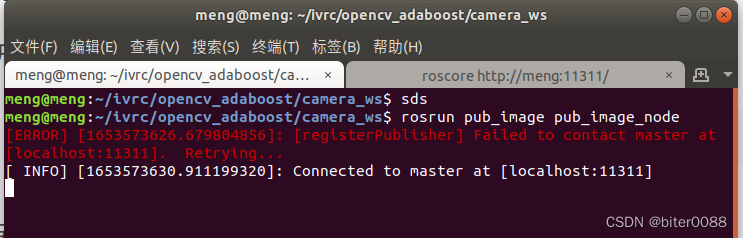
再另开一个终端:
- source devel/setup.bash
- rosrun opencv_detect book_detect.py

检测效果如下:

4.4 github仓
自己发的第一个github,欢迎学习交流



